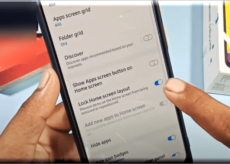Comment coupler les écouteurs Nothing Ear 1 avec votre Mac

Dans ce guide, vous apprendrez à coupler les écouteurs Nothing Ear 1 avec votre Mac (MacBook Air/Pro et iMac).
Rien Oreille 1 a une excellente qualité sonore et durabilité. Les nouveaux vrais écouteurs sans fil Nothing Ear 1 offrent de bonnes performances audio et une technologie améliorée à un prix raisonnable. Les écouteurs Nothing Ear 1 ont une longue autonomie d’environ 5 heures d’écoute avec les écouteurs et 34 heures avec l’étui. Chaque oreillette a un indice IPX4 et une conception en maille composite pour une résistance accrue à la sueur et à l’eau. Si vous voulez des basses puissantes, une suppression du bruit, une résistance à l’eau et un ajustement confortable, ces écouteurs sont la solution.
Cependant, si vous en avez déjà un et que vous souhaitez savoir comment le coupler et l’utiliser, ce guide est fait pour vous. Ce guide vous montrera comment connecter et jumeler vos écouteurs Nothing Ear 1 avec votre MacBook Air, MacBook Pro ou iMac.
Connectez ou couplez les écouteurs Nothing Ear 1 avec votre Mac (MacBook Air/Pro et iMac)
Il est relativement simple de connecter les écouteurs Nothing à un Mac. Sélectionnez Bluetooth dans le menu Préférences Système, puis cliquez sur Connecter lorsque les Nothing Buds apparaissent dans la liste des appareils à proximité. Cochez la case en bas de la fenêtre et un symbole Bluetooth apparaîtra dans la barre de menu, ce qui facilitera la connexion et la déconnexion de vos écouteurs. Suivez les instructions ci-dessous pour un guide étape par étape :
Étape 1. Tout d’abord, assurez-vous que vos écouteurs Nothing Ear 1 sont allumés et en mode appairage. Pour ce faire, ouvrez le boîtier avec vos écouteurs à l’intérieur. Appuyez sur le bouton du boîtier pendant quelques secondes. Lorsque vous voyez une lumière bleue pulsée sur le boîtier, vos écouteurs Nothing sont prêts à être couplés avec d’autres appareils.
Étape 2. Ensuite, ouvrez « Préférences de système” sur votre Mac.

Étape 3. Cliquer sur « Bluetooth” dans la liste des options.
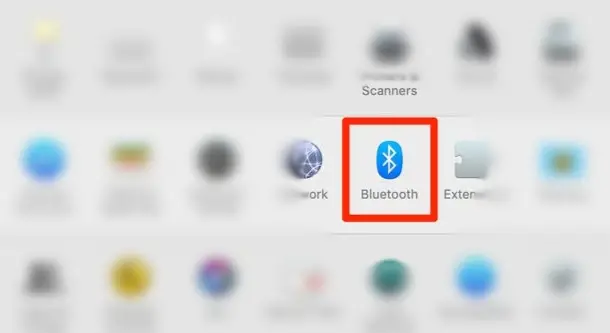
Étape 4. Ensuite, sur le côté gauche, cliquez sur « Activer le Bluetooth” pour activer Bluetooth sur votre Mac.
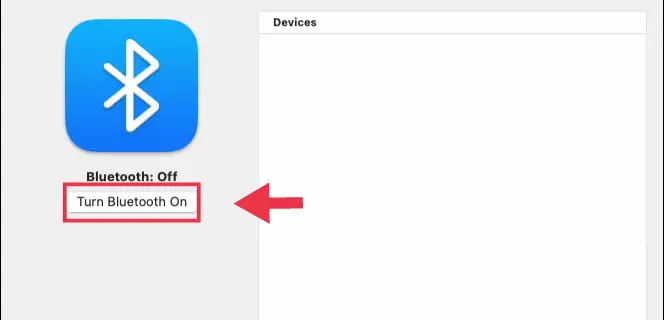
Étape 5. Tous les appareils détectables à proximité seront répertoriés sous « Dispositifs” sur le côté droit de la fenêtre Bluetooth. Lorsque vous voyez vos écouteurs Nothing, appuyez sur « Relier.”
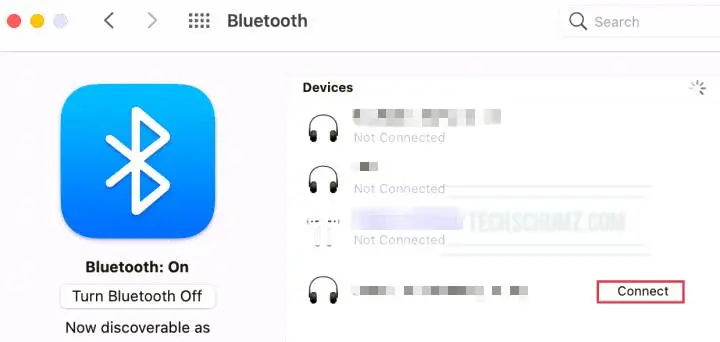
Étape 6. Félicitations, vous avez réussi à coupler vos écouteurs Nothing Ear 1 avec votre Mac ou MacBook.
Pour déconnecter vos écouteurs Nothing Ear 1 de votre Mac ou MacBook, allez dans Préférences Système > Bluetooth et appuyez sur le « x » ou faites un clic droit et sélectionnez « Déconnecter » à côté de vos écouteurs.
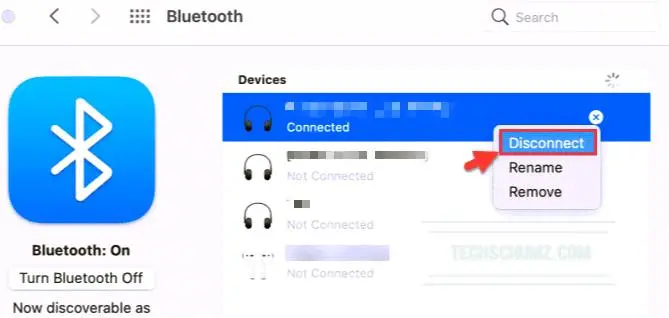
OK, ça clôt les choses. Si vous suivez ces étapes, vous pourrez coupler ou connecter vos écouteurs Nothing Ear 1 avec votre MacBook et iMac.
Veuillez utiliser la section des commentaires ci-dessous pour poster des questions ou des suggestions que vous pourriez avoir.
Lire aussi :